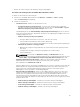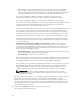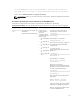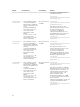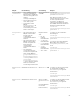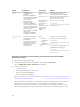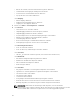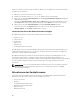Users Guide
7. Klicken Sie auf Anwenden und dann auf OK.
8. Klicken Sie auf die Registerkarte Verbindungen.
9. Klicken Sie unter LAN-Einstellungen (Lokales Netzwerk) auf LAN-Einstellungen.
10. Wenn Sie IE 9 und IPv6-Adressen für den Zugriff auf iDRAC verwenden, deaktivieren Sie die Option
Automatisches Konfigurationsskript verwenden.
11. Ist das Kästchen Proxyserver verwenden markiert, wählen Sie Proxyserver für lokale Adressen
umgehen aus.
12. Klicken Sie zweimal auf OK.
13. Schließen Sie den Browser und starten Sie ihn anschließend neu. So stellen Sie sicher, dass alle
Änderungen wirksam werden.
ANMERKUNG: Wenn Sie sich bei der iDRAC-Webschnittstelle über Internet Explorer 9.x
anmelden, kann es vorkommen, dass der Inhalt auf einigen Seiten nicht richtig angezeigt wird.
Um dieses Problem zu lösen, drücken Sie auf <F12>. Wählen Sie im Fenster Internet Explorer 9-
Debug den Dokument-Modus als Internet Explorer 7. Der Browser wird aktualisiert und die
iDRAC-Seite Anmeldung wird angezeigt.
Verwandte Links
Lokalisierte Versionen der Webschnittstelle anzeigen
iDRAC zur Liste vertrauenswürdiger Domänen hinzufügen
Weiße Liste-Funktion in Firefox deaktivieren
iDRAC zur Liste vertrauenswürdiger Domänen hinzufügen
Wenn Sie auf die iDRAC-Web-Schnittstelle zugreifen, werden Sie dazu aufgefordert, die iDRAC-IP-
Adresse zur Liste der vertrauenswürdigen Domänen hinzuzufügen, wenn die IP-Adresse in der Liste nicht
enthalten ist. Klicken Sie nach Abschluss dieses Vorgangs auf
Aktualisieren, oder starten Sie den Web-
Browser neu, um eine Verbindung zur iDRAC-Web-Schnittstelle aufzubauen.
Bei einigen Betriebssystemen kann es vorkommen, dass Internet Explorer 8 Sie nicht dazu auffordert, eine
iDRAC-IP-Adresse zur Liste vertrauenswürdiger Domänen hinzuzufügen, obwohl sich die IP-Adresse
nicht in der Liste befindet.
ANMERKUNG: Wenn Sie sich an der iDRAC-Webschnittstelle mit einem Zertifikat anmelden wollen,
dem der Browser nicht vertraut, wird die Zertifikatfehlerwarnung des Browsers nach dem Bestätigen
der ersten Meldung möglicherweise ein zweites Mal angezeigt. Dies ist das erwartete Verhalten zur
Sicherheitsgewährleistung.
Um bei Internet Explorer 8 die iDRAC-IP-Adresse zur Liste der vertrauenswürdigen Domänen
hinzuzufügen, gehen Sie folgendermaßen vor:
1. Wählen Sie Extras → Internetoptionen → Sicherheit → Vertrauenswürdige Sites → Sites aus.
2. Geben Sie die IP-Adresse des iDRAC in das Feld Diese Website zur Zone hinzufügen ein.
3. Klicken Sie auf Hinzufügen, dann auf OK und schließlich auf Schließen.
4. Klicken Sie auf OK und aktualisieren Sie dann den Browser.
Weiße Liste-Funktion in Firefox deaktivieren
Firefox verfügt über eine „Weiße Liste“-Sicherheitsfunktion, die eine Benutzerberechtigung zum
Installieren von Plugins für jede Site erfordert, die ein Plugin hostet. Ist die Weiße Liste-Funktion aktiviert,
ist die Installation eines Virtuelle Konsole-Viewers für jeden besuchten iDRAC erforderlich, obwohl die
Viewer-Versionen identisch sind.
69